U盘安装32位win7旗舰版系统图文详细教程
Xp已经成为过去式了,它的继承者win7上位了。使用xp的大多都是老电脑,它们的硬件也有点跟不上时代的脚步,但是32位win7旗舰版系统的操作系统正好适用与老式电脑使用。那如何安装32位的win7旗舰版系统呢?下面小编就用现在最流行的U盘安装32位win7旗舰版系统图文教程吧。
U盘装系统32位win7前期准备:
1.容量不小于4G的U盘。Win7系统的镜像文件比较大,镜像文件大多4G。
2.下载win7 32位镜像文件。
3.下载口袋PE U盘启动盘制作工具,一键将U盘制作成引导盘。
4.开机是按F12进入BIOS设置U盘为第一启动盘。设置方法:/Win7/18242.html
U盘安装32位win7重装系统教程:
1.U盘的制作和BIOS完成后,将电脑重新启动。
2.重启后进入口袋PE选择界面时,选择第一项“启动口袋U盘win2003PE维护系统”,并按下回车键(即键盘上的enter键)。如图1
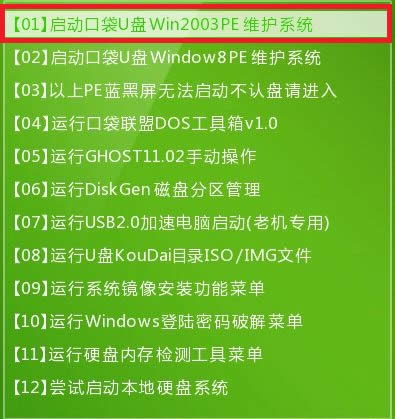
U盘安装32位win7旗舰版系统图文教程图1
3.双击打开桌面上的“口袋PEGhost”。如图2

U盘安装32位win7旗舰版系统图文教程图2
4.选择你要安装的磁盘,然后找到你下的win7 32的镜像文件。如图3
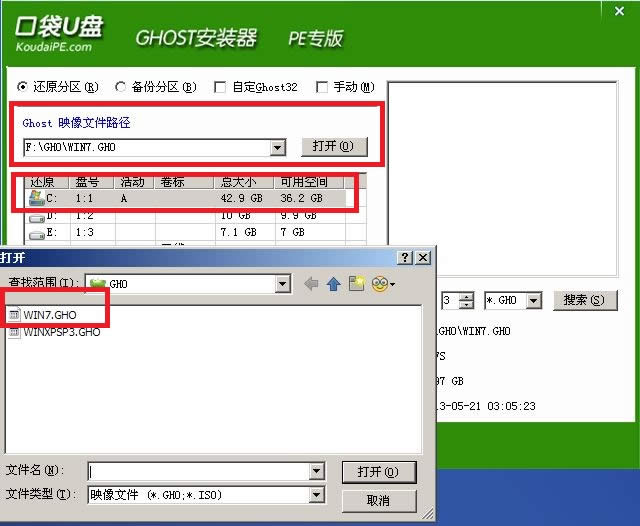
U盘安装32位win7旗舰版系统图文教程图3
5.选择我们要重装系统的位置,点击“确定”。如图4
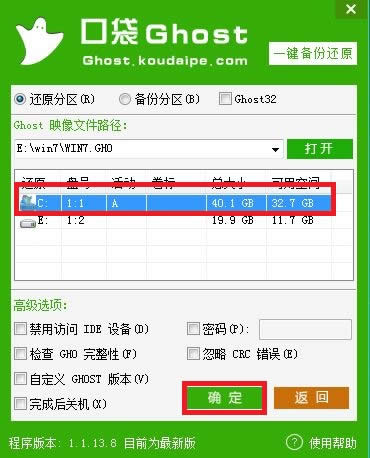
U盘安装32位win7旗舰版系统图文教程图4
6.然后点击确定,在弹出的对话框里选择“是”。(安装系统前事先把c盘重要的数据拷贝到其他磁盘)如图5
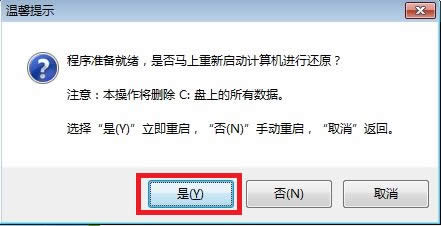
U盘安装32位win7旗舰版系统图文教程图5
7.接着出现系统还原进度界面。如图6
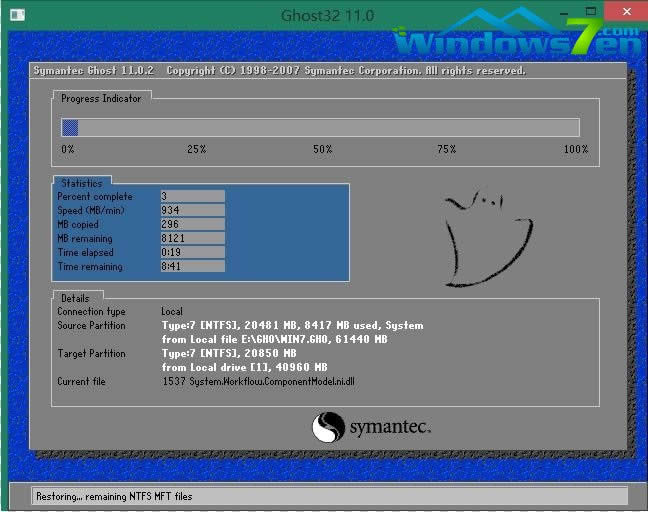
U盘安装32位win7旗舰版系统图文教程图6
以上就是小编为大家介绍的U盘安装32位win7旗舰版系统图文教程,关于U盘安装旗舰版系统当中的win7 32位图文教程还是非常简单的,好了,如果大家还想了解更多的资讯敬请关注小鱼官网吧。
……
下载网络技术应用使用,安卓用户请点击>>>网络技术应用
下载网络技术应用使用,IOS用户请点击>>>IOS 网络技术应用
扫描二维码,直接长按扫描哦!


















